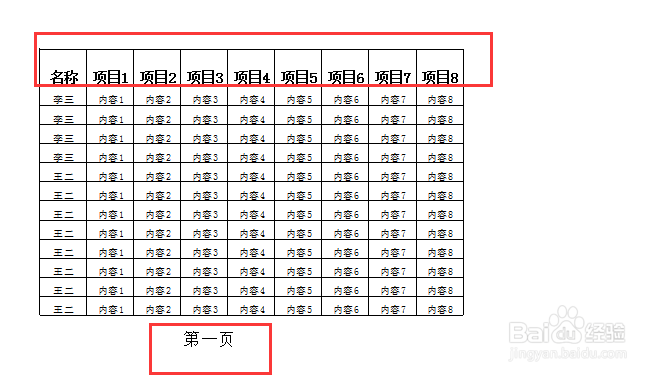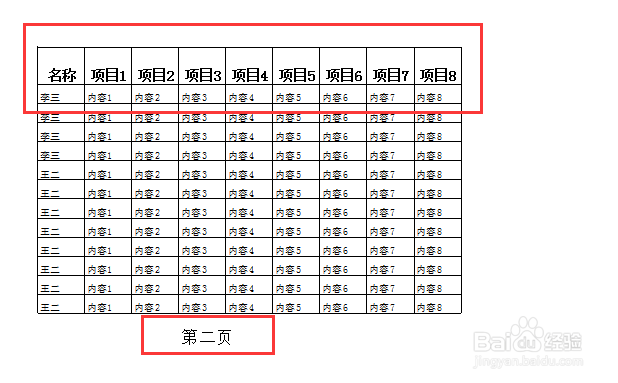1、首先,我们需要打开我们需要编辑的excel表格,这里我以office2010为例。
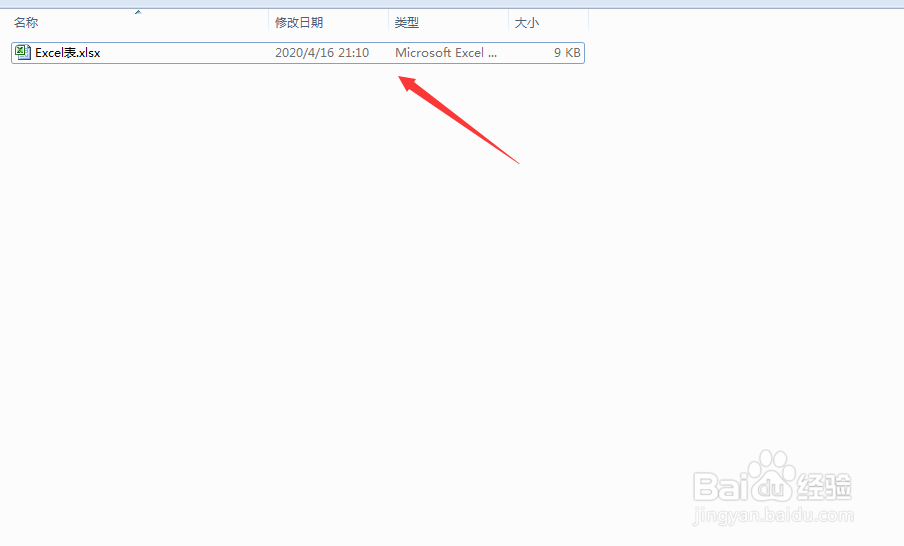
2、这里我新建了两页内容,我现在需要将第一页的表头,需要打印到表格中的每一页,比如所打印之后第二页也能显示。
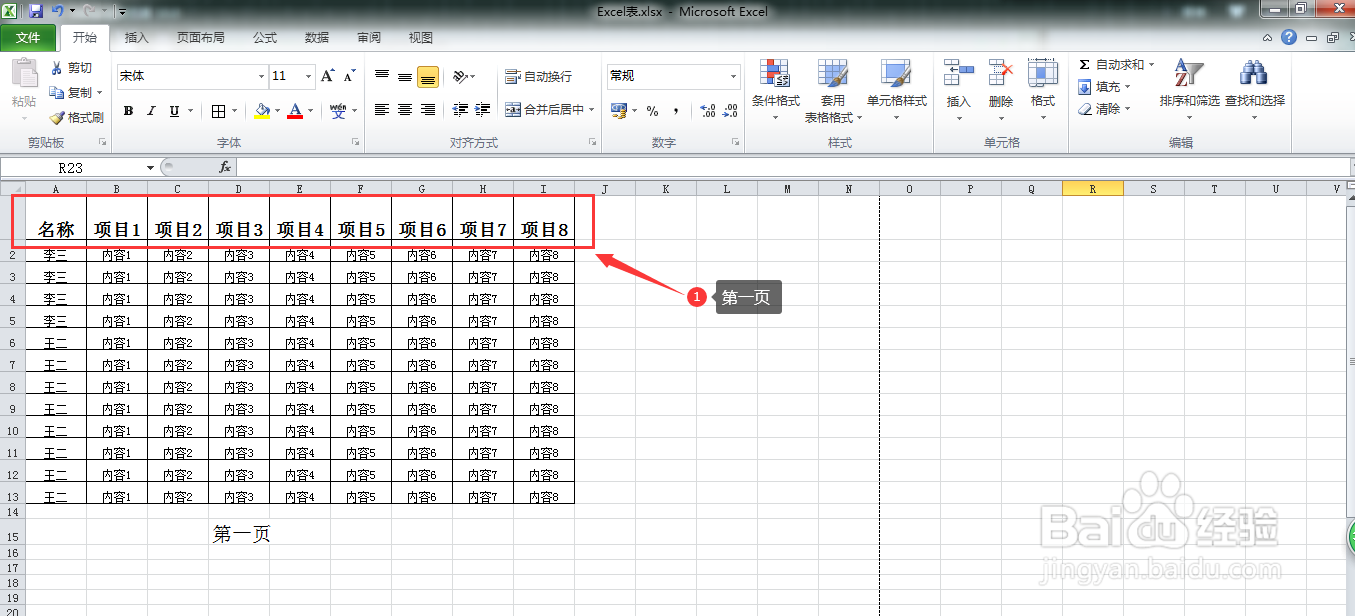
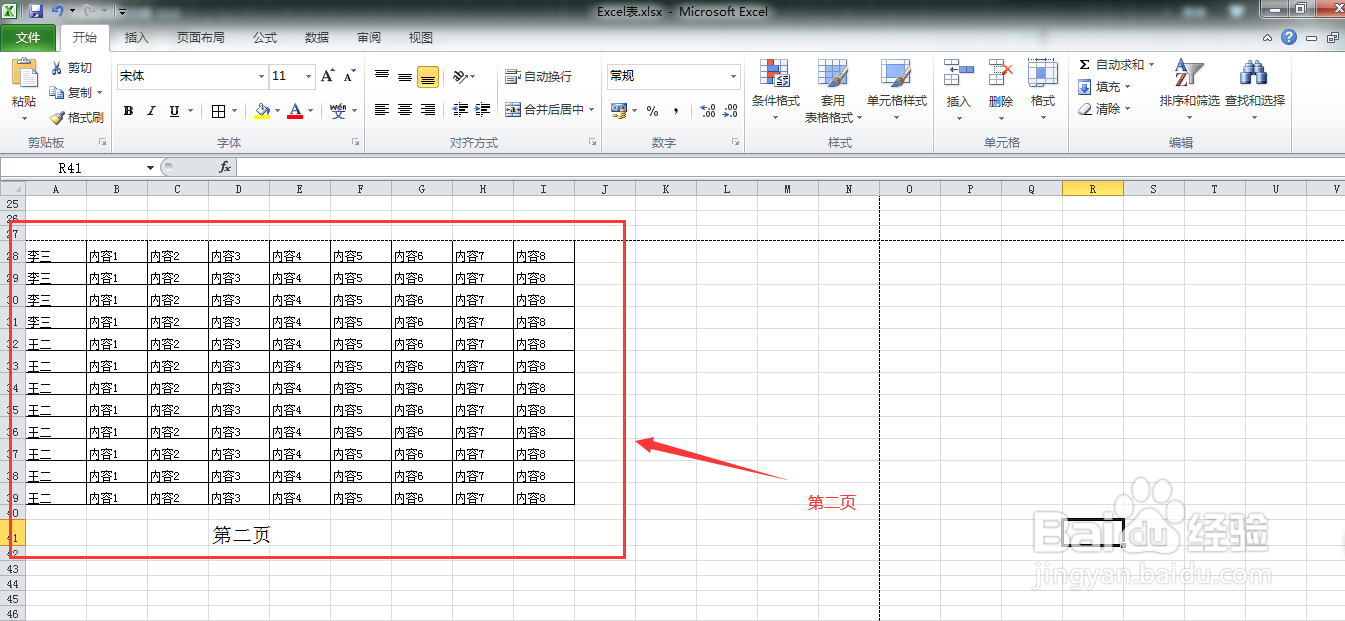
3、现在我们点击页面布局——>打印标题

4、我们打击打印标题之后,可以看到有个顶端标题行,然后点击其右边的小图标
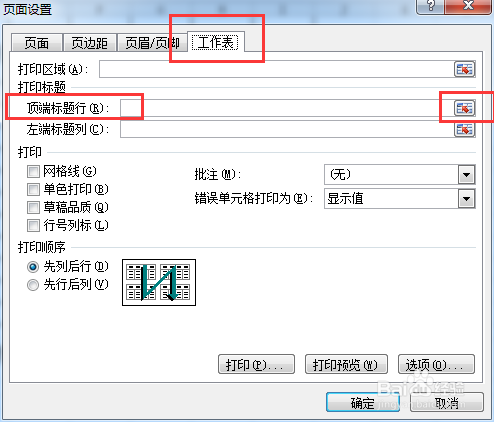
5、点击了小图标之后,我们可以看到会出现一个选择框,我们先选择自己需要的行,选完之后再点击右上角的小图标。
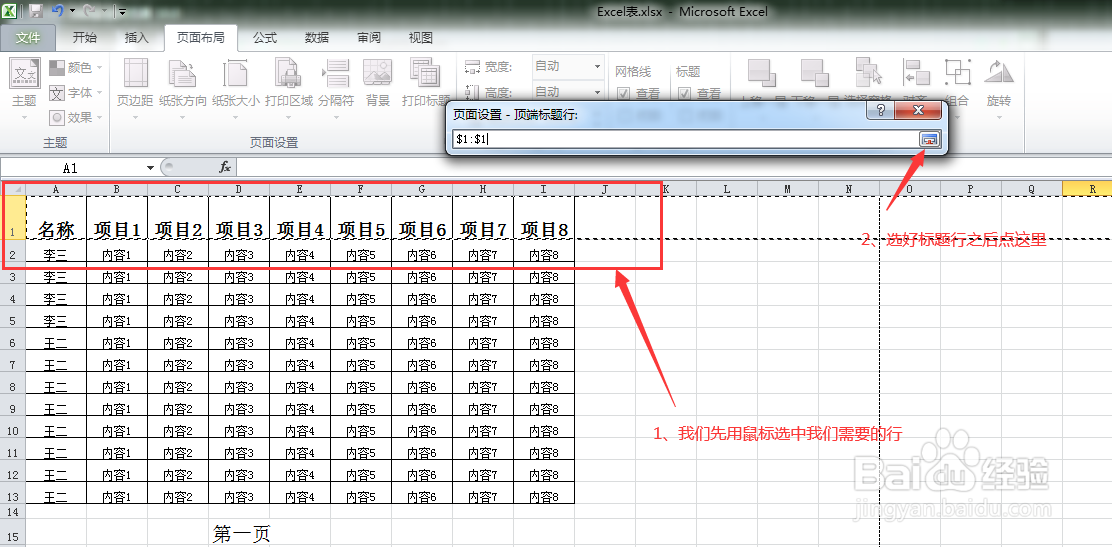
6、点击页面设置的确定
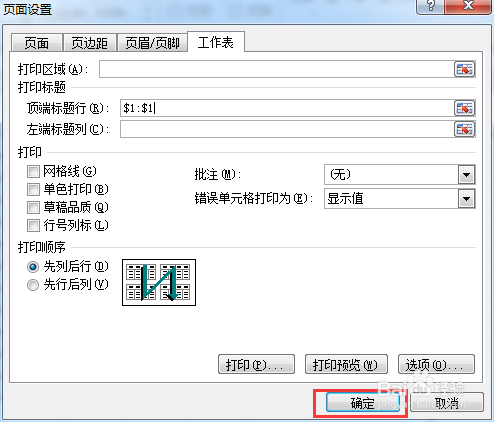
7、完成以后,点击打印预览,可以看到,现在每一页的顶端的有了标题行,到这里就可以了